- FAQ
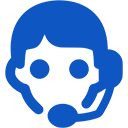
Domeny
Certyfikaty SSL
Płatności
Konta email
Konta FTP
Bazy danych
Kopie zapasowe
CMS
Strony internetowe
Jak dodać domenę w panelu
W panelu można dodać jedną z naszych bezpłatnych domen (*hosting7.eu, *y0.pl, *c0.pl lub *j.pl (ta ostatnia dostępna jest tylko dla kont Pro i VIP), zarejestrować płatną domenę (cennik jest tutaj: link) albo dodać w panelu domenę, która jest zarejestrowana u innego rejestratora.
Żeby dodać bezpłatną domenę, przejdź do panelu i w zakładce “Domeny” kliknij “Dodaj” w prawym górnym rogu. W okienku wpisz domenę, którą chcesz dodać, wybierz konto, do którego chcesz ją przypiąć, i kliknij “Dodaj”. Od tego momentu domena jest aktywna.

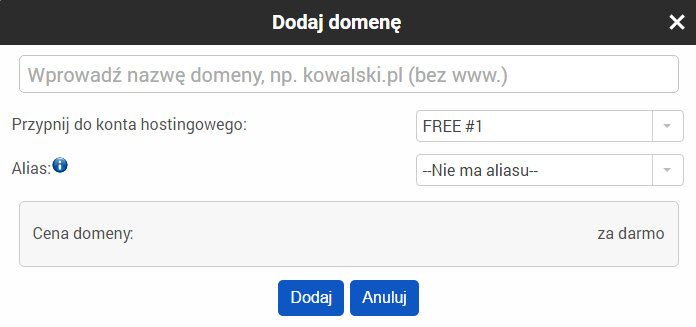
Żeby zarejestrować u nas płatną domenę, w panelu przejdź do zakładki “Domeny” i kliknij “Dodaj” w prawym górnym rogu. W okienku wpisz domenę, którą chcesz dodać, wybierz konto, do którego chcesz ją przypiąć, i kliknij “Dodaj”. Jeśli żądana domena jest wolna, zostaniesz przekierowany na stronę, gdzie można zapłacić za rejestrację domeny. Po opłaceniu domena będzie aktywna, ale trzeba będzie poczekać jakiś czas na rozejście się informacji o nowej domenie w sieci (do 48 godzin, zwykle o wiele mniej). Standardowo domenę rejestruje się na jeden rok, po roku należy zapłacić za jej przedłużenie. Przed wygaśnięciem terminu ważności domeny otrzymasz emaila z przypomnieniem oraz SMSa (dlatego prosimy o wskazanie poprawnego numeru telefonu w zakładce “Profil”). Prosimy nie ignorować tych przypomnień i przedłużać domeny przed ich wygaśnięciem — cena przedłużenia jest o wiele niższa niż cena odnowienia domeny w stanie ‘blocked’! Jesli nie zdążyłeś przedłużyć domeny na czas, napisz do obsługi hosting7.eu: {supportMail}, żeby dowiedzieć się o tym, jak ją odnowić. Domenę możesz odnowić nawet miesiąc przed terminem podanym w panelu CBA (zakładka Domeny) - czasy ważności zsumują się.
Żeby dodać domenę, którą już zarejestrowałeś gdzie indziej, przejdź do zakładki “Domeny” w panelu CBA i kliknij “Dodaj” w prawym górnym rogu. Na pytanie, czy jesteś właścicielem tej domeny, odpowiedz “Tak”. Dalej możesz wybrać: albo przenieść (przetransferować) domenę do nas, albo po prostu zmienić jej DNSy tak, żeby wskazywały na nasz hosting. Aby dokonać transferu domeny do nas, należy wpisać w odpowiednim polu kod AuthInfo (można go wziąć od obecnego rejestratora, ma obowiązek go wydać!),a dalej trzeba będzie tylko w mailu kliknąć w link potwierdzający. Dla domen polskich jest to bezpłatne i wszystko będzie gotowe w ciągu jednego dnia. Dla domen zagranicznych transfer zawiera koszt przedłużenia domeny o kolejny rok według naszego cennika (transfer z przedłużeniem). Po tym będzie można zarządzać wszystkim z jednego panelu i za przedłużenie domeny będziesz płacić zgodnie z naszym cennikiem. Jeśli nie chcesz przenosić do nas domeny, wybierz “Nie” i kliknij “Dodaj”. Musisz wskazać nasze DNSy w panelu rejestratora swojej domeny: ns1.hosting7.eu, ns2.hosting7.eu i poczekać (do 48 godzin, zwykle o wiele mniej) na rozejście się informacji o zmienionych DNSach w sieci. Po tym domena będzie wskazywała na stronę na naszym hostingu.
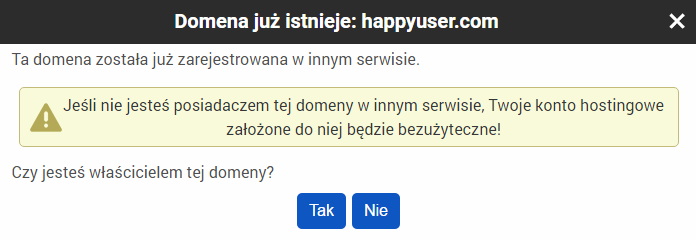
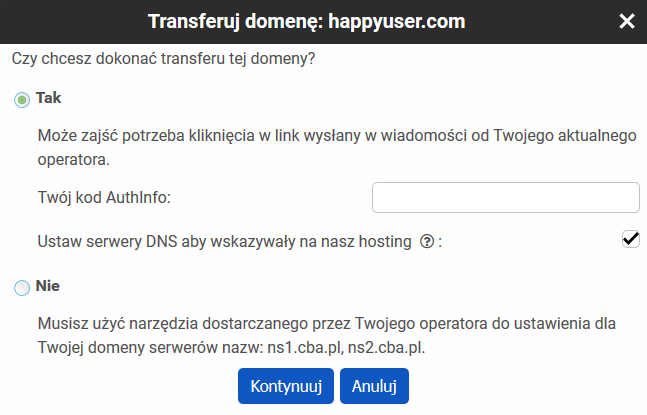
Żeby dodać subdomenę, w panelu, przejdź do zakładki “Domeny” i kliknij “+ Subdomeny” naprzeciwko domeny, do której chcesz dodać subdomenę. Uwaga: katalog tej subdomeny będzie w katalogu głównym na FTP obok katalogów domen, a nie w katalogu domeny, dla której subdomena została założona. Zaloguj się na profilowe konto FTP, żeby zobaczyć wszystkie foldery (subdomen oraz domen).
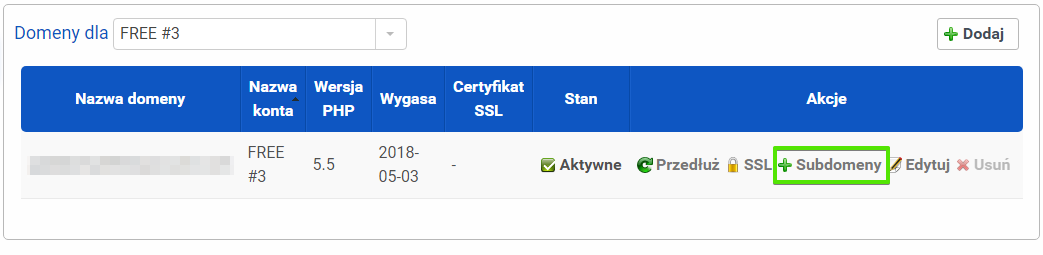

Pytanie:
Mam bezpłatną domenę (na przykład, happyuser.hosting7.eu) i płatną domenę (na przykład, happyuser.com). Jak zrobić tak, żeby strona wyświetlała się tylko pod płatna domeną, nie usuwając przy tym bezpłatnej domeny?
Odpowiedź:
Ustaw przekierowanie z bezpłatnej domeny na płatną, wpisawszy w pliku .htaccess następujące linijki:
Rewrite Engine On RewriteCond %{HTTP_HOST} ^(www\.)?happyuser\.hosting7.eu [NC]
RewriteRule (.*) http://happyuser.com/$1 [R=301,L]
(zamiast happyuser.hosting7.eu i happyuser.com wpisz odpowiednio swoje domeny)
Pytanie:
Czy można usunąć bezpłatną domenę, na którą zostało założone konto hostingowe (na przykład, happyuser.hosting7.eu), żeby strona wyświetlała się tylko pod płatną domeną (na przykład, happyuser.com), którą przypiąłem do tego konta?
Odpowiedź:
Całkiem usunąć bezpłatnej domeny nie da się, ponieważ na nią zostało założone konto. Można zarejestrować nowe konto specjalnie dla płatnej domeny i na niego przenieść wszystkie pliki strony z istniejącego konta (przed tym należy odpiąć płatną domenę od tego konta). Ale jest mniej czasochłonne wyjście: można ustawić przekierowanie z bezpłatnej domeny na płatną, jak opisano wyżej. W niektórych CMSach trzeba zmienić odpowiednio ustawienia (na przykład, w WordPressie). Warto dodać, że zaleca się zostawić obie domeny w tym przypadku, jeśli użytkownicy już wiedzą o tej stronie pod bezpłatną domeną, kiedy w sieci już są linki do tej strony oraz jeśli wyświetla się ona w wyszukiwarkach Google, Bing, DuckDuckGo i in.
Pytanie:
Jak dodać subdomenę, która by wyglądała tak: page.happyuser.com? W panelu mogę dodać tylko taką: page.happyuser.hosting7.eu.
Odpowiedź:
Jeśli w panelu dodasz subdomenę page.happyuser.hosting7.eu, będzie ona dostępna również dla domeny *.com, to znaczy, że jeśli wpiszesz w przeglądarce page.happyuser.com — zobaczysz tą samą stronę, którą widzisz, jeśli wpisujesz page.happyuser.hosting7.eu. W katalogu FTP dla tej subdomeny będzie osobny folder o nazwie ‘page.happyuser.hosting7.eu’, który będzie znajdować się w tym samym katalogu, gdzie leży domena główna i domeny dodatkowe (a nie w katalogu jednej z domen).
Domena może być:
- - główna — ta, na którą zostało założone konto, może to być domena płatna lub bezpłatna;
- - dodatkowa — domena, która została dodana w panelu (może ich być kilka);
- - zaparkowana — na przykład, happyuser.com i happyuser.hosting7.eu mogą być przypięte do tej samej strony, przy tym jedna z tych domen będzie główną, a druga - przyparkowaną.
- - subdomena — jest to rodzaj domeny, która jest o jeden poziom niżej, niż domena, na przykład: page.happyuser.hosting7.eu to subdomena dla domeny happyuser.hosting7.eu. Subdomeny są tworzone, między innymi, w celu oddzielenia rozdziały czy oddzielnej podstrony na stronie.
 Hosting zabezpieczony przez oprogramowanie Avast
Hosting zabezpieczony przez oprogramowanie Avast